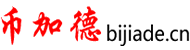6.1 安裝服務(wù)端-使用ERP自帶的簡(jiǎn)易版數(shù)據(jù)庫(kù)
首先,請(qǐng)關(guān)閉殺毒軟件與防火墻,排除干擾!!!并以管理員賬號(hào)登錄系統(tǒng)!!!
在安裝ERP服務(wù)器之前,必須先安裝 .NetFramework2.0,步驟如下:
(1)下載 .NetFramework2.0。避免下錯(cuò),建議在幣加德官網(wǎng)下載。如圖6-1所示。

圖6-1 .NetFramework2.0軟件包
(2)安裝 .NetFramework2.0。如圖6-2先雙擊dotnetfx,一路點(diǎn)下一步,直到完成如圖6-3。再雙擊langpack,也是一路點(diǎn)下一步,直到完成。

圖6-2 .NetFramework2.0軟件包內(nèi)容

圖6-3 .NetFramework2.0安裝完成
接著,著手安裝幣加德ERP服務(wù)端。
(1)下載ERP軟件并解壓。下載幣加德ERP,并解壓為“幣加德ERP2021”,如圖6-4。打開(kāi)后看到2個(gè)文件夾,如圖6-5。

圖6-4 解壓后的ERP文件夾

圖6-5 ERP子文件夾
(2)運(yùn)行ERP服務(wù)端。打開(kāi)“幣加德-服務(wù)端”文件夾,右鍵“幣加德-服務(wù)端”,選擇【打開(kāi)】。為了方便可以發(fā)送快捷方式到桌面,點(diǎn)【發(fā)送到】/【桌面快捷方式】,如圖6-6。

圖6-6 發(fā)送到桌面快捷方式
(3)安裝精簡(jiǎn)版數(shù)據(jù)庫(kù)。在ERP服務(wù)端主窗口,如圖6-7,點(diǎn)【安裝 SQL 2005 精簡(jiǎn)版】,等待安裝,如圖6-8,直至完成(安裝窗口消失,不會(huì)提示安裝完成)。

圖6-7 ERP服務(wù)端主窗口

圖6-8 SQL Server安裝中
點(diǎn)【連接測(cè)試(5秒內(nèi)響應(yīng))】,彈出“連接成功”窗口,如圖6-9,說(shuō)明數(shù)據(jù)庫(kù)已經(jīng)安裝成功。

圖6-9 連接數(shù)據(jù)庫(kù)成功提示
(4)掛載系統(tǒng)數(shù)據(jù)庫(kù)。點(diǎn)【掛載“幣加德”系統(tǒng)數(shù)據(jù)庫(kù)】,如圖6-10。

圖6-10 掛載系統(tǒng)數(shù)據(jù)庫(kù)成功提示
提醒:幣加德ERP本是綠色軟件,拷貝過(guò)來(lái)就能運(yùn)行,服務(wù)端安裝失敗的原因主要是系統(tǒng)某些組件缺失,導(dǎo)致數(shù)據(jù)庫(kù)SQL Server無(wú)法安裝。可以用原版WinXP重裝一下系統(tǒng),或者嘗試傻瓜安裝方法。
首先,請(qǐng)關(guān)閉殺毒軟件與防火墻,排除干擾!!!并以管理員賬號(hào)登錄系統(tǒng)!!!
(1)下載ERP軟件并解壓。下載幣加德ERP,并解壓為“幣加德ERP2021”,如圖6-11,打開(kāi)后看到2個(gè)文件夾,如圖6-12。

圖6-11 解壓后的ERP文件夾

圖6-12 ERP子文件夾
(2)運(yùn)行ERP服務(wù)端。打開(kāi)“幣加德-服務(wù)端”文件夾,右鍵“幣加德-服務(wù)端”,選擇【以管理員身份運(yùn)行】,為了方便,同時(shí)可以【發(fā)送到】/【桌面快捷方式】,如圖6-13。

圖6-13 發(fā)送到桌面快捷方式
(3)安裝精簡(jiǎn)版數(shù)據(jù)庫(kù)。點(diǎn)【安裝 SQL 2005 精簡(jiǎn)版】,如圖6-14。

圖6-14 ERP服務(wù)端主窗口
彈出提示,如圖6-15,點(diǎn)擊【是】。

圖6-15 安裝數(shù)據(jù)庫(kù)時(shí)的提示
等待安裝,如圖6-16,直至完成。

圖6-16 SQL Server安裝中
點(diǎn)【連接測(cè)試(5秒內(nèi)響應(yīng))】,彈出“連接成功”窗口,如圖6-17。說(shuō)明數(shù)據(jù)庫(kù)已經(jīng)安裝成功。

圖6-17 連接數(shù)據(jù)庫(kù)成功提示
(4)掛載系統(tǒng)數(shù)據(jù)庫(kù)。點(diǎn)【掛載“幣加德”系統(tǒng)數(shù)據(jù)庫(kù)】,如圖6-18,則說(shuō)明系統(tǒng)數(shù)據(jù)庫(kù)掛載成功。

圖6-18 掛載系統(tǒng)數(shù)據(jù)庫(kù)成功提示
如果出現(xiàn)圖6-19的畫(huà)面,則說(shuō)明掛載失敗!很可能是因?yàn)闆](méi)有以管理員身份(參考圖6-13)運(yùn)行“幣加德-服務(wù)端”。

圖6-19 掛載數(shù)據(jù)庫(kù)出錯(cuò)
提醒:幣加德ERP本是綠色軟件,拷貝過(guò)來(lái)就能運(yùn)行,服務(wù)端安裝失敗的原因主要是系統(tǒng)某些組件缺失,導(dǎo)致數(shù)據(jù)庫(kù)SQL Server無(wú)法安裝。可以用原版Win7重裝一下系統(tǒng),或者嘗試傻瓜安裝方法。
首先,請(qǐng)關(guān)閉殺毒軟件與防火墻,排除干擾!!!并以管理員賬號(hào)登錄系統(tǒng)!!!
如果打開(kāi)程序提示“為了對(duì)電腦進(jìn)行保護(hù),已經(jīng)阻止此應(yīng)用”,需關(guān)閉通知(依次點(diǎn)擊【控制面板】/【系統(tǒng)和安全】/【安全和維護(hù)】),如圖6-20。

圖6-20 在控制面板中關(guān)閉煩人的通知
另外,還需設(shè)置組策略,在【開(kāi)始菜單】/【W(wǎng)indows系統(tǒng)】/【運(yùn)行】窗口中輸入“gpedit.msc”回車(chē),依次選【計(jì)算機(jī)配置】/【W(wǎng)indows設(shè)置】/【安全設(shè)置】/【本地策略】/【安全選項(xiàng)】,如圖6-21。

圖6-21 禁用“用戶帳戶控制:以管理員批準(zhǔn)模式運(yùn)行所有管理員”
如果電腦未開(kāi)啟.NET 2.0功能,則需要開(kāi)啟,打開(kāi)【W(wǎng)indows系統(tǒng)】/【控制面板】/【程序】,點(diǎn)【啟用或關(guān)閉Windows功能】,如圖6-22。

圖6-22 啟用或關(guān)閉Windows功能
勾選.NET Framework 3.5(包括.NET 2.0 和 3.0),如圖6-23。

圖6-23 勾選.NET Framework 3.5
點(diǎn)【讓Windows更新為你下載文件】,如圖6-24。

圖6-24 讓W(xué)indows更新為你下載文件
等待,最后提示“Windows 已完成請(qǐng)求的更改”,此時(shí)已成功開(kāi)啟.NET 2.0功能。
(1)下載ERP軟件并解壓。下載幣加德ERP,并解壓為“幣加德ERP2021”,如圖6-25,打開(kāi)后看到2個(gè)文件夾,如圖6-26。

圖6-25 解壓后的ERP文件夾

圖6-26 ERP子文件夾
(2)運(yùn)行ERP服務(wù)端。打開(kāi)“幣加德-服務(wù)端”文件夾,右鍵“幣加德-服務(wù)端”,選擇【以管理員身份運(yùn)行】,為了方便,同時(shí)可以【發(fā)送到】/【桌面快捷方式】,如圖6-27。

圖6-27 發(fā)送到桌面快捷方式
(3)安裝精簡(jiǎn)版數(shù)據(jù)庫(kù)。在打開(kāi)的窗口點(diǎn)【安裝 SQL 2005 精簡(jiǎn)版】,如圖6-28。

圖6-28 ERP服務(wù)端主窗口
彈出提示,勾選【不再顯示此消息】,點(diǎn)【運(yùn)行程序而不獲取幫助】,如圖6-29。

圖6-29 安裝數(shù)據(jù)庫(kù)時(shí)的提示
等待安裝,如圖6-30,直至完成。

圖6-30 SQL Server安裝中
點(diǎn)【連接測(cè)試(5秒內(nèi)響應(yīng))】,彈出“連接成功”窗口,如圖6-31,說(shuō)明數(shù)據(jù)庫(kù)已經(jīng)安裝成功。


圖6-31 圖6-32
(4)掛載系統(tǒng)數(shù)據(jù)庫(kù)。點(diǎn)【掛載“幣加德”系統(tǒng)數(shù)據(jù)庫(kù)】,彈出“掛載成功”窗口,如圖6-32,則說(shuō)明系統(tǒng)數(shù)據(jù)庫(kù)掛載成功。
提醒:幣加德ERP本是綠色軟件,拷貝過(guò)來(lái)就能運(yùn)行,服務(wù)端安裝失敗的原因主要是系統(tǒng)某些組件缺失,導(dǎo)致數(shù)據(jù)庫(kù)SQL Server無(wú)法安裝。可以用原版Win10重裝一下系統(tǒng),或者嘗試傻瓜安裝方法。
為了方便可以把“幣加德-客戶端”發(fā)送到桌面快捷方式,如圖6-33。

圖6-33 ERP客戶端發(fā)送到桌面快捷方式
雙擊“幣加德-客戶端”打開(kāi),如圖6-34。

圖6-34 ERP客戶端登錄界面
提醒:如果是WinXP系統(tǒng),需要先安裝.NetFramework2.0,可參考6.1.1。客戶端安裝好了之后,還需要新建賬套,然后才能登錄。詳見(jiàn)7.4。
幣加德ERP為綠色軟件,卸載只需把ERP文件夾刪除即可。
本書(shū)采用免費(fèi)的開(kāi)源軟件Oracle VM VirtualBox進(jìn)行講解。
(1)下載與安裝VBox。可以在幣加德官網(wǎng)下載6.1.22版本,不同版本可能不完全兼容。安裝 VBox,可以閉著眼睛一直點(diǎn)【下一步】,直到結(jié)束,如圖6-35。






圖6-35 VBox安裝過(guò)程
(2)在VBox中安裝WinXP。安裝Win7或Win10類似,打開(kāi)VBox,如圖6-36。

圖6-36 VBox主界面
①點(diǎn)【新建】,填寫(xiě)“名稱”、選擇“文件夾”,如圖6-37,點(diǎn)【下一步】。
②調(diào)整內(nèi)存大小,最好是“4096MB”,如圖6-38,點(diǎn)【下一步】。


圖6-37 VBox主界面 圖6-38 調(diào)整內(nèi)存大小


圖6-39 創(chuàng)建虛擬硬盤(pán) 圖6-40 虛擬硬盤(pán)文件類型
③保持默認(rèn)“現(xiàn)在創(chuàng)建虛擬硬盤(pán)”,點(diǎn)【創(chuàng)建】,如圖6-39。
④保持默認(rèn)“VDI (VirtualBox 磁盤(pán)映像)”,點(diǎn)【下一步】,如圖6-40。
⑤保持默認(rèn)“動(dòng)態(tài)分配”,點(diǎn)【下一步】,如圖6-41。
⑥大小調(diào)整為“40GB”,點(diǎn)【創(chuàng)建】,如圖6-42。


圖6-41 虛擬硬盤(pán)空間分配方式 圖6-42 調(diào)整虛擬硬盤(pán)大小
⑦選中上面剛剛創(chuàng)建的項(xiàng)目“WinXP”,點(diǎn)【設(shè)置】,打開(kāi)設(shè)置窗口,選左邊的【存儲(chǔ)】,再選中間的【沒(méi)有盤(pán)片】,如圖6-43。


圖6-43 設(shè)置虛擬機(jī)光盤(pán)鏡像
⑧點(diǎn)右邊的光盤(pán)圖標(biāo),在下拉菜單中選【選擇虛擬盤(pán)】,如圖6-44。

圖6-44 選擇虛擬盤(pán)
⑨在打開(kāi)的窗口中選擇WinXP系統(tǒng)的光盤(pán)鏡像ISO文件,如圖6-45。

圖6-45 選光盤(pán)鏡像ISO文件
⑩回到如圖6-43右邊的窗口,點(diǎn)【OK】回到主界面,再點(diǎn)工具欄右上方的【啟動(dòng)】,彈出啟動(dòng)窗口,此窗口正是安裝原版WinXP的界面,如圖6-46。安裝系統(tǒng)可能要8分鐘左右,安裝完后,虛擬機(jī)重啟,WinXP正在虛擬機(jī)VBox程序的一個(gè)窗口中運(yùn)行,如圖6-47。


圖6-46 WinXP原版的安裝界面 圖6-47 WinXP啟動(dòng)界面
提醒:建議使用原版的系統(tǒng)光盤(pán)鏡像文件,因?yàn)?/span>ERP都在原版系統(tǒng)下測(cè)試過(guò)。
從外網(wǎng)訪問(wèn)ERP的方法很多,比如大的集團(tuán)公司與其分支機(jī)構(gòu)之間都建有VPN虛擬專用網(wǎng)絡(luò),這時(shí)訪問(wèn)ERP與局域網(wǎng)完全一樣。中小公司使用VPN方案的也不少,另外常用的方案是在路由器上做端口映射,以便外網(wǎng)用戶直接可以通過(guò)映射的端口訪問(wèn)ERP系統(tǒng)。
由于上面提到的VPN方案、路由器端口映射方案都需要比較專業(yè)的配置,甚至需要專門(mén)的設(shè)備,對(duì)不少中小公司來(lái)說(shuō)門(mén)檻可能過(guò)高。筆者以Win10為例介紹一個(gè)更簡(jiǎn)單的方案。
(1)開(kāi)啟ERP服務(wù)器的遠(yuǎn)程桌面。點(diǎn)【開(kāi)始菜單】/【Windows系統(tǒng)】/【控制面板】/【系統(tǒng)和安全】/【系統(tǒng)】,再點(diǎn)左邊的【遠(yuǎn)程設(shè)置】,彈出“系統(tǒng)屬性”窗口,點(diǎn)選【允許遠(yuǎn)程連接到此計(jì)算機(jī)】,取消勾選下面那個(gè)復(fù)選框,如圖6-47。管理員賬戶默認(rèn)可以遠(yuǎn)程登錄,但是必須要有開(kāi)機(jī)密碼。

圖6-47 開(kāi)啟ERP服務(wù)器的遠(yuǎn)程桌面
(2)局域網(wǎng)測(cè)試-連接ERP服務(wù)器。從局域網(wǎng)的其他電腦嘗試連接ERP服務(wù)器的遠(yuǎn)程桌面。點(diǎn)【開(kāi)始菜單】/【Windows附件】/【遠(yuǎn)程桌面連接】,如圖6-48。

圖6-48 測(cè)試連接到ERP服務(wù)器的遠(yuǎn)程桌面
(3)購(gòu)買(mǎi)花生殼盒子,如圖6-49。

圖6-49 花生殼盒子
(4)配置花生殼盒子
①花生殼盒子接電源接網(wǎng)線。把花生殼盒子接通電源,并用網(wǎng)線把它連接到局域網(wǎng)的交換機(jī)的某個(gè)端口上。用手機(jī)應(yīng)用寶搜索“花生殼”,并打開(kāi),如圖6-50。

圖6-50 下載安裝花生殼APP
②登錄花生殼APP并綁定設(shè)備。在手機(jī)Wifi與花生殼盒子在同一子網(wǎng)內(nèi),切換到APP的【設(shè)備】標(biāo)簽,點(diǎn)右上角加號(hào),添加設(shè)備到APP中,并可以看到花生殼的IP地址。
③定義映射。切換到APP的【映射】,點(diǎn)【添加映射】,如圖6-51。注意:右圖下方的【診斷】功能適用于花生殼PC客戶端,與花生殼盒子無(wú)關(guān)。



圖6-51 花生殼APP定義映射
④測(cè)試域名是否暢通。使用命令行窗口ping花生殼盒子給出的域名(無(wú)需加端口號(hào)),如圖6-52。

圖6-52 ping
⑤外網(wǎng)連接ERP服務(wù)器。點(diǎn)【開(kāi)始菜單】/【Windows附件】/【遠(yuǎn)程桌面連接】,“計(jì)算機(jī)”填寫(xiě)上面的域名(需加端口號(hào)),如圖6-53。連接成功后的界面,如圖6-54。

圖6-53

圖6-54
提醒:使用花生殼盒子的最大好處是:無(wú)需公網(wǎng)IP。免費(fèi)版有帶寬和流量的限制。
點(diǎn)“幣加德-服務(wù)端”主界面右上角的【注冊(cè)】,在注冊(cè)窗口輸入“公司完整名稱”、“站點(diǎn)數(shù)”、“注冊(cè)碼”,點(diǎn)【注冊(cè)】,如圖6-55。注冊(cè)成功后的界面,如圖6-56。

圖6-55 注冊(cè)窗口
只有注冊(cè)之后的正式用戶才有此功能,主要防止用戶異常退出(比如網(wǎng)絡(luò)中斷引起)后,其賬戶還占著系統(tǒng)的站點(diǎn)數(shù),導(dǎo)致別人無(wú)法正常登錄,如圖6-57。


圖6-56 注冊(cè)成功 圖6-57 管理在線用戶
高級(jí)安裝使用SQL Server 2008 R2企業(yè)版數(shù)據(jù)庫(kù),僅服務(wù)端安裝不同。
6.7.1 安裝SQL Server 2008 R2企業(yè)版數(shù)據(jù)庫(kù)
幣加德ERP自帶SQLServer2005Express版數(shù)據(jù)庫(kù),并附帶了數(shù)據(jù)管理相關(guān)的完整工具,小公司使用的話,完全沒(méi)有問(wèn)題,而且更加簡(jiǎn)單。但是如果企業(yè)數(shù)據(jù)量比較大的話,使用SQL Server 2008 R2企業(yè)版可以獲得更好的性能,數(shù)據(jù)庫(kù)安裝本該是一件簡(jiǎn)單的事情,但由于我們使用的操作系統(tǒng)大多都是Ghost裝機(jī)版的,對(duì)原版的Windows做了各種精簡(jiǎn),導(dǎo)致各種問(wèn)題,在安裝過(guò)程中遇到問(wèn)題可以百度搜索解決辦法,有時(shí)重裝操作系統(tǒng)是徹底解決問(wèn)題的好辦法,還節(jié)省時(shí)間,下面以Win10專業(yè)版為例,逐步演示如何安裝。
(1)打開(kāi)setup.exe,點(diǎn)左邊【安裝】,再點(diǎn)右邊最上面,開(kāi)始安裝,如圖6-58。

圖6-58 開(kāi)始安裝界面
(2)輸入產(chǎn)品密鑰,如圖6-59。

圖6-59 輸入產(chǎn)品密鑰
(3)默認(rèn),點(diǎn)【下一步】,如圖6-60。



圖6-60 默認(rèn)下一步
(4)默認(rèn),點(diǎn)【下一步】,如圖6-61。

圖6-61 默認(rèn)下一步
(5)勾選“數(shù)據(jù)庫(kù)引擎服務(wù)”、“管理工具-基本”、“管理工具-完整”,點(diǎn)【下一步】,如圖6-62。

圖6-62 功能選擇
(6)默認(rèn),點(diǎn)【下一步】,如圖6-63。

圖6-63 默認(rèn)下一步
(7)默認(rèn),點(diǎn)【下一步】,如圖6-64。

圖6-64 默認(rèn)實(shí)例
(8)默認(rèn),點(diǎn)【下一步】,如圖6-65。

圖6-65 默認(rèn)下一步
(9)SQLServer的啟動(dòng)類型選“自動(dòng)”,帳戶名都選“NT AUTHORITY\NETWORK SERVICE”,點(diǎn)【下一步】,如圖6-66。

圖6-66 指定服務(wù)賬戶
(10)設(shè)置身份驗(yàn)證模式為“混合模式”,sa密碼為“www.www37044.com”,指定SQL Server系統(tǒng)員為“NT AUTHORITY\NETWORK SERVICE”,點(diǎn)【下一步】,如圖6-67。

圖6-67 設(shè)置身份驗(yàn)證模式
(11)默認(rèn),點(diǎn)【下一步】,如圖6-68。

圖6-68 默認(rèn)下一步
(12)默認(rèn)【下一步】,接著默認(rèn)【安裝】,直至完成【關(guān)閉】,如圖6-69。



圖6-69 默認(rèn)安裝至完成
6.7.2 配置SQL Server 2008 R2企業(yè)版數(shù)據(jù)庫(kù)
(1)測(cè)試連接。在幣加德服務(wù)端界面,取消勾選“精簡(jiǎn)版”,填寫(xiě)“sa密碼”(前面6.7.1中設(shè)置的密碼),點(diǎn)【連接測(cè)試】,如圖6-70。

圖6-70 連接測(cè)試
(2)掛載系統(tǒng)數(shù)據(jù)庫(kù)。點(diǎn)【掛載“幣加德”系統(tǒng)數(shù)據(jù)庫(kù)】,如果提示數(shù)據(jù)庫(kù)只讀,如圖6-71,找到ERP服務(wù)端根目錄\DATA\目錄下的bdSYS文件,右鍵看屬性,如圖6-72。

圖6-71 掛載出錯(cuò)

圖6-72 文件屬性非只讀
如果“只讀”沒(méi)有勾選,說(shuō)明是權(quán)限不足導(dǎo)致,給整個(gè)DATA目錄增加權(quán)限,如圖6-73。

圖6-73 增加everyone權(quán)限
回到“DATA的權(quán)限”窗口,勾選“完全控制”后面的“允許”,如圖6-74,點(diǎn)【確定】回到“DATA屬性”窗口,如圖6-75,再點(diǎn)【確定】關(guān)閉屬性窗口。


圖6-74 “完全控制”勾選“允許” 圖6-75 Everyone已經(jīng)具有完全控制權(quán)限
排除了障礙之后,再點(diǎn)【掛載“幣加德”系統(tǒng)數(shù)據(jù)庫(kù)】,提示“成功掛載”,如圖6-76。

圖6-76 掛載成功
以上服務(wù)端安裝完成!下面驗(yàn)證,點(diǎn)【開(kāi)始菜單】/【Microsoft SQL Server 2008 R2】/【SQL Server Management Studio】,打開(kāi)SQL企業(yè)管理器,“登錄名”填寫(xiě)“sa”,“密碼”填寫(xiě)前面6.7.1中設(shè)置的密碼,如圖6-77,點(diǎn)【連接】,打開(kāi)企業(yè)管理器的主界面,再展開(kāi)對(duì)象資源管理器,可以看到bdSYS數(shù)據(jù)庫(kù),如圖6-78。

圖6-77 SQL企業(yè)管理器登錄

圖6-78 對(duì)象資源管理器中的bdSYS數(shù)據(jù)庫(kù)
從實(shí)際情況來(lái)看,很多用戶是沒(méi)有能力成功安裝ERP的,原因前面也說(shuō)了,主要是使用的Windows操作系統(tǒng)不是微軟原版的,而且網(wǎng)上下載的Ghost版,或者買(mǎi)電腦時(shí),電腦公司幫忙安裝的系統(tǒng),為了省時(shí)間,一般也是安裝Ghost版,因?yàn)镚host版的系統(tǒng),幾分鐘就安裝好了,而且把常用的軟件,比如Office、微信、QQ、輸入法等等都一并安裝了,這種方法安裝的系統(tǒng),普通使用是不會(huì)發(fā)現(xiàn)有什么問(wèn)題,但是在安裝SQL Server數(shù)據(jù)庫(kù)時(shí),就會(huì)有問(wèn)題,主要是因?yàn)镚host版本的系統(tǒng)把很多平時(shí)不常用的Windows組件給刪減掉了,而SQL Server需要這些組件,就會(huì)導(dǎo)致SQL Server安裝失敗。
解決的辦法有兩個(gè):其一是買(mǎi)電腦時(shí),請(qǐng)電腦公司幫忙安裝一個(gè)原版的Windows 2016版的系統(tǒng),一般企業(yè)上ERP都會(huì)專門(mén)買(mǎi)臺(tái)電腦,條件好一點(diǎn)的企業(yè)會(huì)買(mǎi)專門(mén)的塔式服務(wù)器,甚至是機(jī)架式服務(wù)器。另外一個(gè)解決辦法就是這里要講的傻瓜式安裝,其實(shí)就是把前面的6.1的部分和6.4的部分做了一個(gè)融合。換句話說(shuō),就是幣加德ERP的官方已經(jīng)把ERP安裝到虛擬機(jī)上面了,并把整個(gè)虛擬機(jī)文件打包壓縮,放在官網(wǎng)上供用戶下載,用戶下載后,只需在自己電腦上安裝好虛擬機(jī)軟件VirtualBox,然后用它加載下載的虛擬機(jī)文件即可,不用安裝數(shù)據(jù)庫(kù)、也不用安裝ERP服務(wù)端和ERP客戶端,一切就緒!甚至,局域網(wǎng)內(nèi)的電腦都可以使用遠(yuǎn)程桌面登錄到虛擬機(jī)的操作系統(tǒng)。當(dāng)然了,賬套還是要自己建立的,會(huì)在接下來(lái)的第7章進(jìn)行講解。
下面來(lái)講解一下具體怎么做?
6.8.1.1 下載虛擬機(jī)軟件 VirtualBox-6.1.22-144080-Win.exe,如圖6-79。
http://file.www.www37044.com/f/16622829-495984302-eab5df

圖6-79 虛擬機(jī)VirtualBox
6.8.1.2 下載幣加德ERP的WinXP預(yù)安裝版,下載完后解壓縮到D盤(pán)根目錄,如圖6-80。
http://file.www.www37044.com/f/16622829-495980892-cbdd7b

圖6-80 WinXP的虛擬機(jī)文件
6.8.2 在虛擬機(jī)VBox中運(yùn)行WinXP
6.8.2.1 安裝 VBox,參考“6.4 在虛擬機(jī)上安裝ERP(1)下載與安裝VBox”。
6.8.2.2 運(yùn)行VBox,點(diǎn)工具欄右上方的【注冊(cè)】,如圖6-81。

如圖6-81 VBox主界面
找到上面步驟1.2下載的幣加德ERP的WinXP預(yù)安裝版下載解壓后的文件夾,如圖6-82。

圖6-82 打開(kāi)WinXP虛擬機(jī)文件
可以看到2021XP系統(tǒng)已經(jīng)顯示在左邊了,選中他,然后點(diǎn)工具欄右上方的【啟動(dòng)】,如圖6-83。

圖6-83 VBox中的WinXP虛擬機(jī)
稍等一下,可以看到WinXP已經(jīng)在虛擬機(jī)VBox中打開(kāi)了,如圖6-84。

圖6-84 在VBox中啟動(dòng)的WinXP
由于預(yù)先配置的erp服務(wù)器的局域網(wǎng)IP為192.168.1.112,可能與您實(shí)際所在的局域網(wǎng)環(huán)境不同,為了適應(yīng)具體的網(wǎng)絡(luò)環(huán)境,需要做如下動(dòng)作:
在桌面“網(wǎng)上鄰居”圖標(biāo)上右鍵鼠標(biāo),在彈出的菜單中選【屬性】打開(kāi)“網(wǎng)絡(luò)連接”窗口,右鍵“本地連接”,在彈出菜單中選【停用】,如圖6-85。

圖6-85 停用本地連接
停用后“本地連接”圖標(biāo)變成灰色,再次右鍵鼠標(biāo),在彈出菜單中選【啟用】,如圖6-86。

圖6-86
啟用后,WinXP系統(tǒng)會(huì)根據(jù)當(dāng)前局域網(wǎng)環(huán)境重新獲得一個(gè)IP地址,可以通過(guò)右鍵鼠標(biāo),在彈出菜單中選【狀態(tài)】進(jìn)行查看,如圖6-87。

圖6-87 查看狀態(tài)
在打開(kāi)的“本地連接 狀態(tài)”窗口中,可以看到IP 地址,如圖6-88。

圖6-88 查看本地連接的IP地址
此時(shí)只需要把幣加德ERP的客戶端拷貝到局域網(wǎng)的其他電腦上,在登錄對(duì)話框的【服務(wù)端IP(名稱)】處填寫(xiě)上面獲得的IP地址,就可以在局域網(wǎng)的其他電腦上正常使用erp了。